Che cos’è l’errore “Errore Sling TV 4 310” su PC Windows/telefono Android/Dispositivo Roku/LG TV/Apple TV?
In questo post, discuteremo su come correggere l’errore Sling TV 4 310 su PC Windows/telefono Android/dispositivo Roku/LG TV/Apple TV. Vengono forniti semplici passaggi/metodi per risolvere il problema. Iniziamo la discussione.
Problema “Errore Sling TV 4 310”:
È un problema comune relativo al servizio Sling TV che di solito si verifica durante lo streaming di programmi/film di contenuti Sling TV su PC Windows/telefono Android/Dispositivo Roku/LG TV/Apple TV. Questo problema indica che per alcuni motivi non sei in grado di riprodurre in streaming i contenuti di Sling TV sul tuo dispositivo. A volte, questo tipo di problema si verifica a causa di alcuni problemi temporanei nel dispositivo di streaming e nella rete. Puoi risolvere il problema temporaneo semplicemente riavviando il tuo dispositivo di streaming come PC Windows/telefono Android/Dispositivo Roku/LG TV/Apple TV e riavvia anche il tuo dispositivo di rete come router, modem o dispositivo WiFi, quindi controlla se funziona per te .
Questo problema può verificarsi a causa di alcuni problemi con l’app Sling TV stessa come cache danneggiata/obsoleta dell’app Sling TV, problemi con la connessione Internet, problemi con il server/servizio Sling TV stesso. Se stai affrontando lo stesso problema e stai cercando modi per risolverlo, sei nel posto giusto per la soluzione. Un possibile modo per risolvere il problema è aggiornare l’app Sling TV alla versione più recente e compatibile nel dispositivo, ma ci sono anche altre possibili soluzioni da risolvere. Andiamo per la soluzione.
Come correggere l’errore Sling TV 4 310 su PC Windows/telefono Android/dispositivo Roku/LG TV/Apple TV?
Metodo 1: utilizzare la funzione di ricerca
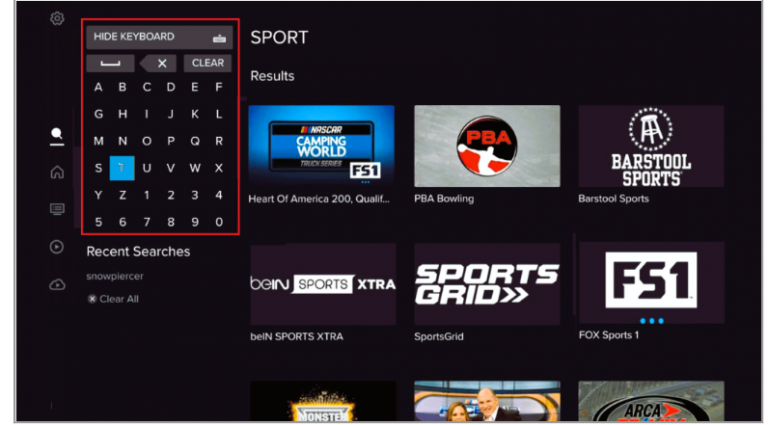
Passaggio 1: apri il menu “Cerca” in Sling TV e seleziona l’opzione “Mostra tastiera”.
Passaggio 2: inserisci il nome dello spettacolo che desideri trasmettere in streaming, quindi riproduci lo spettacolo dai risultati e verifica se funziona.
Metodo 2: riavvia l’app Sling TV
Su PC Windows:
Passaggio 1: premere i tasti “CTRL + MAIUSC + ESC” sulla tastiera per aprire l’app “Gestione attività”.
Passaggio 2: trova e fai clic con il pulsante destro del mouse sui processi relativi all’app Sling TV e seleziona “Termina attività” per terminare i loro processi. Al termine, riavvia l’app e verifica se il problema è stato risolto.
Sul telefono Android:
Passaggio 1: tocca l’icona “App recenti” nell’angolo in basso a sinistra del telefono e chiudi tutte le app
Passaggio 2: ora, riavvia l’app Sling TV e controlla se il problema è stato risolto.
Sul dispositivo Roku:
Passaggio 1: premi il pulsante “Home” sul telecomando per chiudere l’app
Passaggio 2: riavvia l’app Sling TV utilizzando il telecomando dal menu principale
Su LG TV:
Passaggio 1: premi il pulsante “Home” sul telecomando e chiudi l’app “Sling TV”.
Passaggio 2: ora, premi di nuovo il pulsante Home sul telecomando e seleziona l’app “Sling TV” per aprirla
Su Apple TV:
Passaggio 1: premi due volte il pulsante “Home” sul telecomando e fai scorrere l’app Sling TV
Passaggio 2: ora, riavvia l’app Sling TV e controlla se funziona per te.
Metodo 3: spegnere e riaccendere il dispositivo
Puoi anche provare a risolvere il problema eseguendo il ciclo di alimentazione del tuo dispositivo come PC Windows/telefono Android/Dispositivo Roku/LG TV/Apple TV. Per fare ciò, è necessario spegnere il PC Windows/Android phone/Roku Device/LG TV/Apple TV device e rimuovere il cavo di alimentazione da esso e, dopo alcuni minuti, ricollegare il cavo di alimentazione e accendere il PC Windows/Android phone/ Dispositivo Roku/LG TV/Apple TV, quindi controlla se il problema è stato risolto.
Metodo 4: aggiorna l’app Sling TV
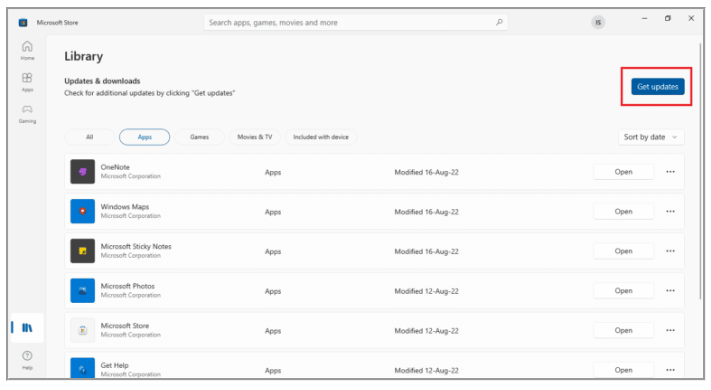
Un possibile modo per risolvere il problema è aggiornare l’app Sling TV alla versione più recente e compatibile nel dispositivo. Per farlo, puoi visitare l’app Microsoft Store su PC Windows, l’app Google Play Store sulla tua Android TV, l’Apple App Store sulla tua Apple TV, quindi scaricare e installare gli aggiornamenti disponibili sul tuo dispositivo. Una volta aggiornato, controlla se il problema è stato risolto.
Metodo 5: disinstalla e reinstalla l’app Sling TV
Se il problema persiste, puoi risolverlo disinstallando e reinstallando l’app Sling TV nel dispositivo. Per fare ciò, è necessario eseguire la disinstallazione dell’app Sling TV nel dispositivo utilizzando l’app Impostazioni/Pannello di controllo integrata in base al modello del dispositivo, quindi reinstallare l’app Sling TV nel dispositivo. Una volta reinstallato, controlla se funziona per te per risolvere il problema.
Conclusione
Sono sicuro che questo post ti ha aiutato su Come correggere l’errore Sling TV 4 310 su PC Windows/telefono Android/Dispositivo Roku/LG TV/Apple TV in modi semplici. Puoi leggere e seguire le nostre istruzioni per farlo. È tutto. Per qualsiasi suggerimento o domanda, scrivi nella casella dei commenti qui sotto.



